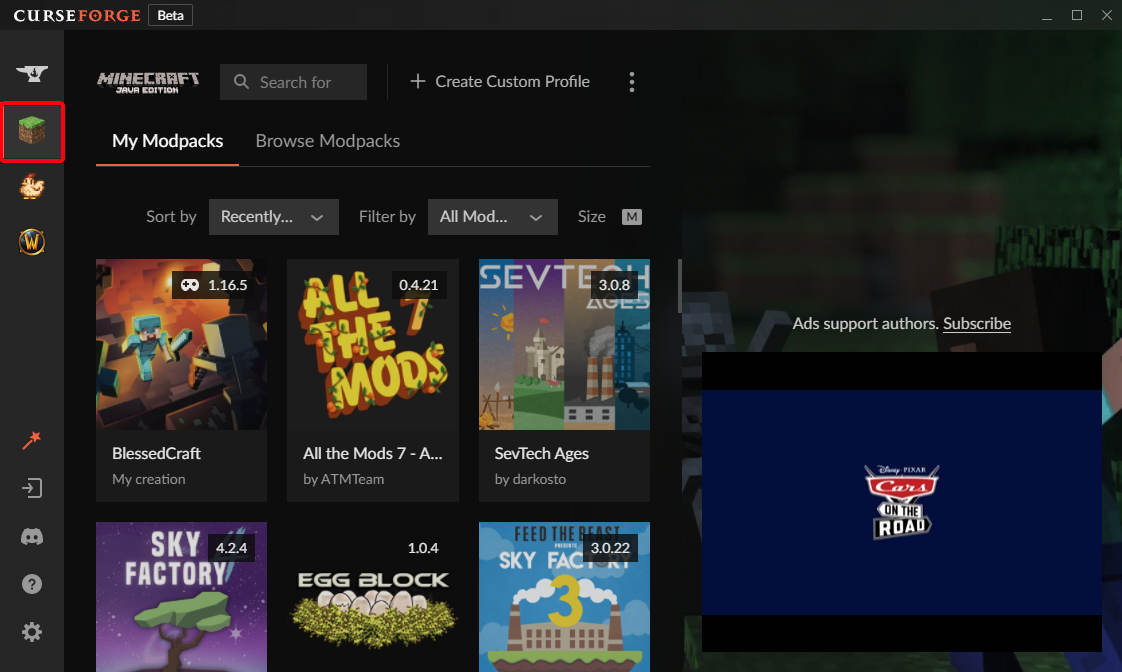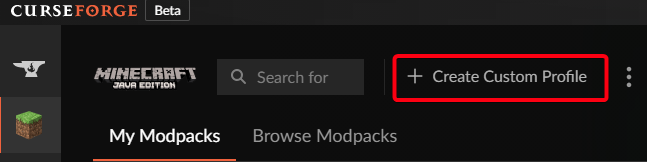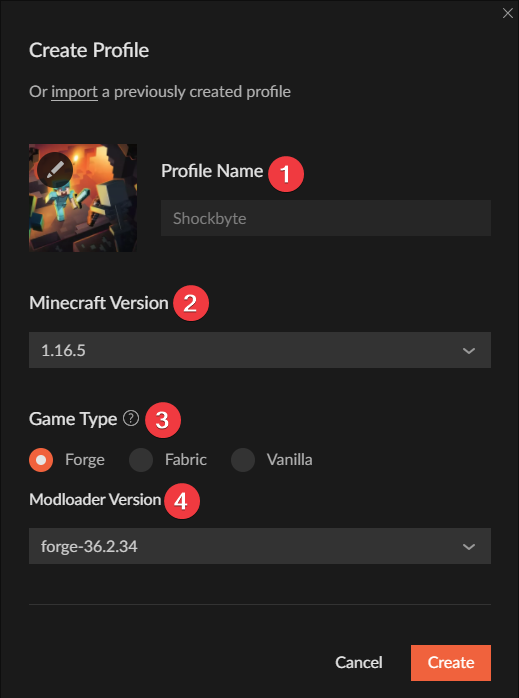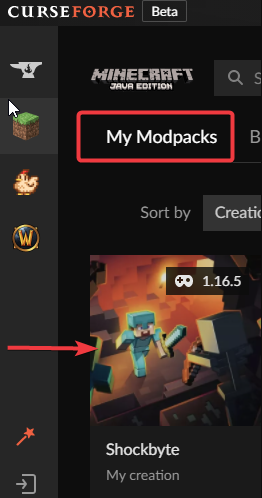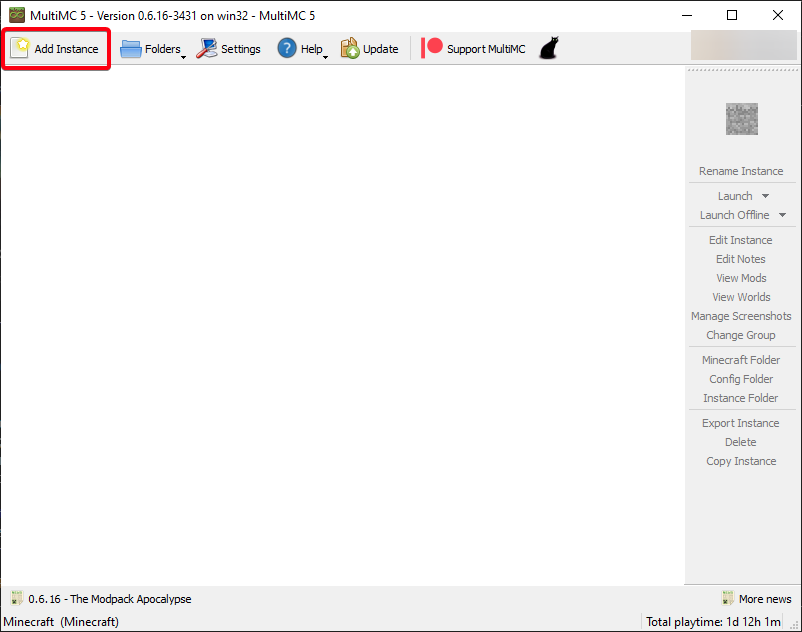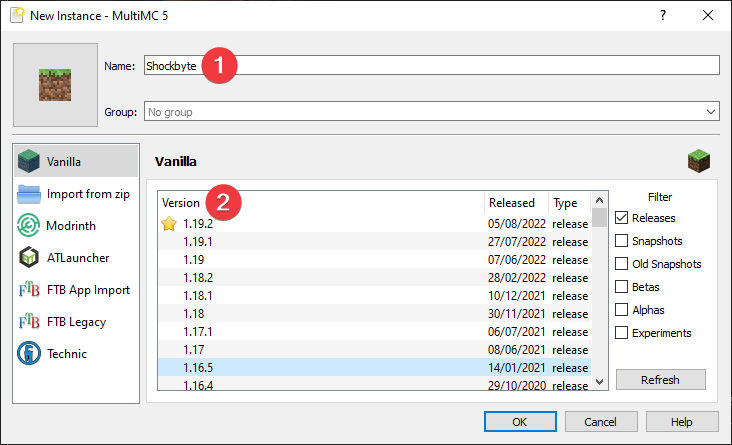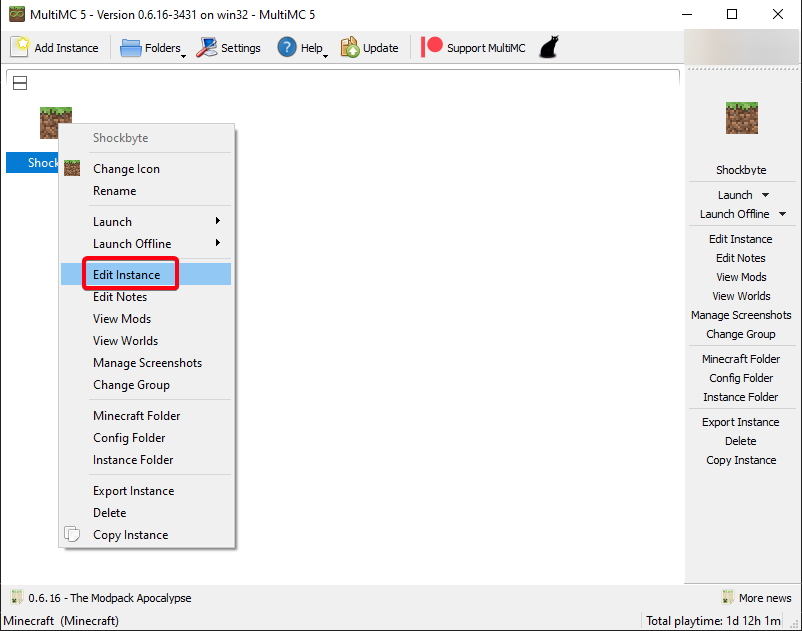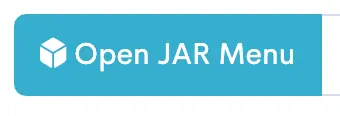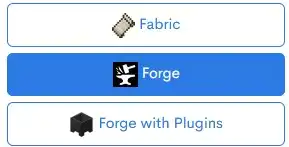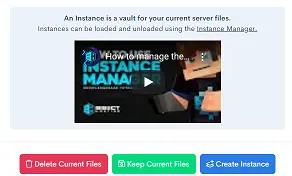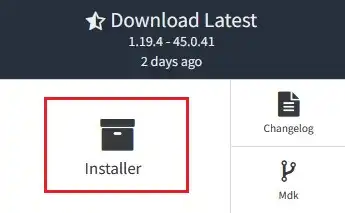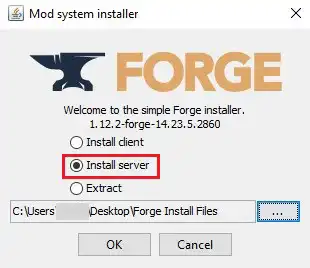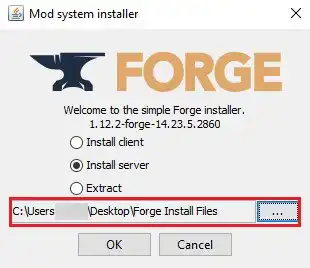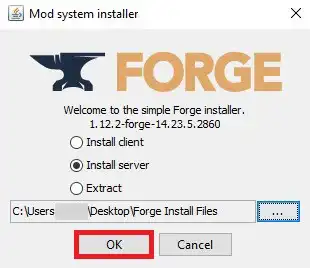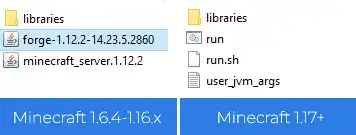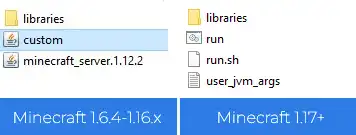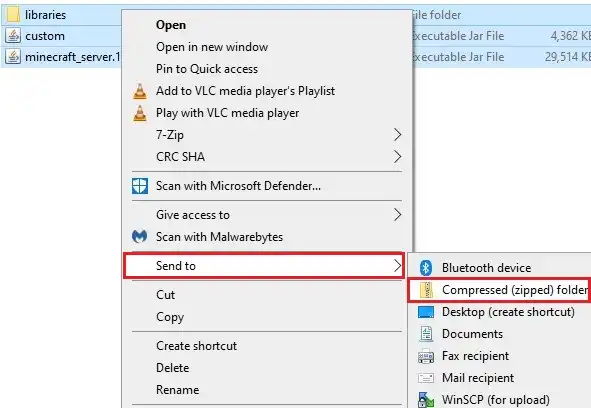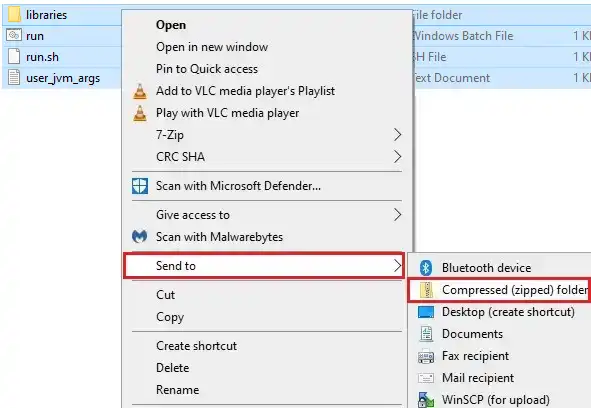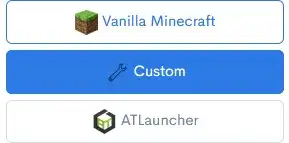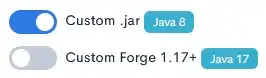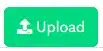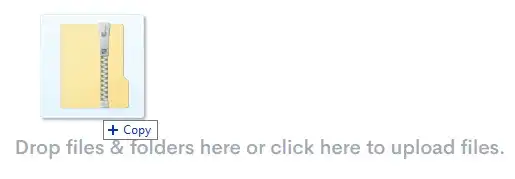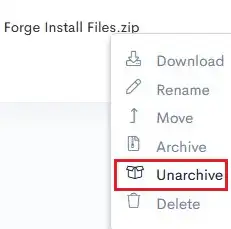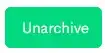Hur man installerar smid på din dator med CurseForge eller Multimc – KnowledgeBase – ShockByte, hur man installerar smid på en Minecraft -server – KnowledgeBase – Bisecthosting
Hur man installerar smid på en minecraft -server
Hur man installerar smid på en Minecraft -server (manual)
1. Ladda ner Förfalska.
Hur man installerar smide på din dator med CurseForge eller Multimc
Det är möjligt att installera Forge och bygga en anpassad modded Minecraft -upplevelse för dig och dina vänner som använder antingen CurseForge eller Multimc.
Installera Forge med CurseForge
Forge kan enkelt installeras genom att skapa en anpassad profil på CurseForge Launcher.
- Öppna CurseForge och välj Minecraft.
- Klick Skapa anpassad profil.
- Skriv följande;
- Profilnamn = ett namn för din anpassade profil.
- Minecraft -version = Välj den version av Minecraft du vill spela.
- Speltyp = Förfalska
- ModLoader -version = Välj versionen av Forge som är kompatibel med dina mods (om du är osäker ledighet vid standardalternativet).
- Klick Skapa.
- Klick Mina modpacks Välj sedan din anpassade profil.
När du har ställt in din anpassade profil kan du nu lägga till mods till den. Du kan hitta en artikel om att installera Forge -mods här.
Installera Forge med Multimc
En annan bra startare som kan användas för att installera Forge är multimc. Forge kan installeras genom att lägga till en anpassad instans.
- Öppna multimc.
- Klick Lägga till instans.
- Skriv följande;
- Namn = ett namn för din instans.
- Version = Välj den version av Minecraft du vill spela.
- Klick OK.
- Högerklicka på din instans och välj Redigera instans.
- Klick Installera Forge, Välj en Forge -version att installera och klicka på OK.
För att installera tyg på din dator med CurseForge och Multimc kan du hitta vår kunskapsbasartikel här.
Om du behöver ytterligare hjälp, vänligen kontakta vårt stöd på: https: // chockbyte.com/fakturering/inlämnande.php
Mitchell Smith
Verkställande direktör @ chockbyte
Hur man installerar smid på en minecraft -server
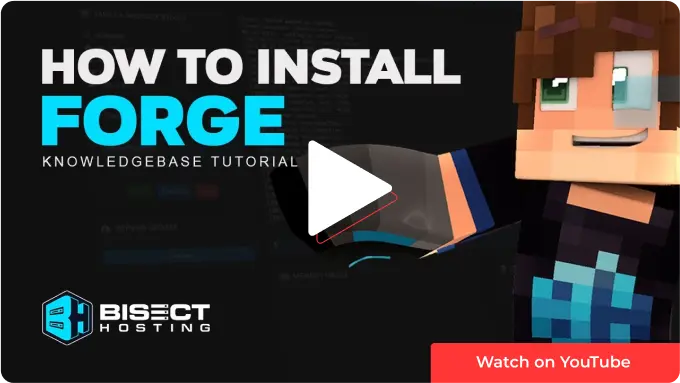
Sammanfattning
Forge är en modding -plattform för det populära videospelet Minecraft . Det gör det möjligt för spelare att installera anpassade mods som kan lägga till nya funktioner, spelmekanik eller innehåll i spelet. Forge ger utvecklare verktyg och API: er för att ändra Minecrafts tillgångar. Forge har en stor och aktiv gemenskap av modutvecklare som skapar och delar mods på webbplatser som CurseForge.
| Notera | Tillgång till installation av Forge via JAR -menyn är begränsad till premiumservrar eller budgetservrar med Advanced Support Addon. Alternativt kan Forge installeras manuellt genom att följa guiden nedan. |
| Notera | Servern måste starta en gång för att generera konfigurationsfiler och mappar. |
Hur man installerar smid på en Minecraft -server (JAR -meny)
1. Logga in på Bisecthosting Premium eller Budget Panel.
2. Sluta servern.
3. Välj det blå Öppen burk -meny knapp.
4. Välj Förfalska till vänster.
5. Växla knappen bredvid Förfalska. Forge for Minecraft version 1.19.4 används i detta exempel.
6. Välja Vad man ska göra med de befintliga serverfilerna.
7. Starta servern.
Hur man installerar smid på en Minecraft -server (manual)
1. Ladda ner Förfalska.
2. Välj en version och välj Installations-.
3. Lansera Forge -installationsprogrammet och välj Installationsserver.
4. Ändra installationsplats till en mapp på skrivbordet.
5. Klick OK.
6. När en gång är klar, navigera till mappen på skrivbordet.
7. För Forge för Minecraft 1.6.4-1.16.x, Döp om Forge- [version].burk till anpassning.burk .
För Forge för Minecraft 1.17 och ovan, hoppa detta steg.
8. Välj alla filer. Högerklicka och välj Skicka till> komprimerad (zippad) mapp.
9. Minimera filen som ska användas senare i handledning.
10. Logga in på Bisecthosting -budgetpanelen.
11. Sluta servern.
12. Välj det blå Öppen burk -meny knapp.
13. Välj Beställnings till vänster.
14. För Forge för Minecraft 1.6.4-1.16.x, Växla knappen bredvid Beställnings.burk.
För Forge för Minecraft 1.17 Och högre, välj Anpassad forge 1.17+.
15. Välja Vad man ska göra med de befintliga serverfilerna.
16. Gå till Filhanterare flik till vänster.
17. Välj det gröna Ladda upp knapp.
18. Dra och släpp de .zip -fil från steg 9.
19. Högerklicka på .zip -fil och välj Oarkiv.
20. Bekräfta genom att välja det gröna Oarkiv knapp.
21. Start servern.